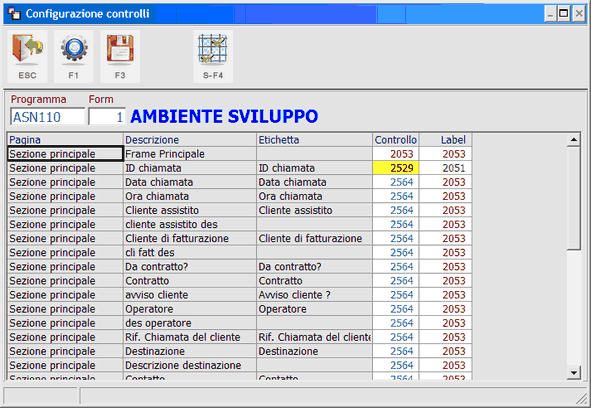
Come prima cosa accertarsi che sia evidenziata l'etichetta "AMBIENTE SVILUPPO": in caso contrario si sta lavorando su un ambiente non definito come "Ambiente di sviluppo", e le personalizzazioni fatte non saranno rilasciate a nessuno.
La maschera mostra:
•"Pagina": descrizione della pagina (nel caso in cui il programma sia "multi-tab") dove è presente il controllo; "Sezione principale" indica che il programma ha un'unica pagina o che il controllo è nella sezione al di sopra del controllo a linguette.
•"Descrizione": Descrizione attribuita su Screens del controllo
•"Etichetta": Etichetta standard attribuita su Screens al controllo (se è stata customizzata nel relativo file .lng non corrisponderà)
inoltre mostra i colori attribuiti al controllo e alla sua etichetta, quando presente. La cella viene colorata in modo da rispecchiare il colore scelto.
Si potrà modificare il colore digitando il codice per analogia o se già si conosce o premendo F8 per attivare la funzione di composizione colori.
Al termine della personalizzazione, premendo F3 le personalizzazioni verranno salvate nella tabella MASKCTRS (e quindi incluse nei futuri rilasci).
Per vedere in tempo reale le modifiche fatte occorre uscire dal programma interessato e rientrare.